Upute za uporabu aplikacije Pages za Mac
- Dobro došli
-
- Odabir teksta i postavljanje točke umetanja
- Dodavanje i zamjena teksta
- Kopiranje i lijepljenje teksta
- Automatska izrada popisa
- Isticanja i posebni znakovi
- Upotreba diktiranja za unos teksta
- Dodavanje datuma i vremena
- Dodavanje matematičkih jednadžbi
- Knjižne oznake i unakrsne reference
- Link na web stranicu, e-mail ili stranicu u aplikaciji Pages na Macu
-
- Promjena fonta ili veličine fonta
- Podešavanje standardnog fonta
- Podebljanje, kurziv, podcrtavanje i precrtavanje
- Promjena boje teksta
- Dodavanje sjene ili strukture tekstu
- Promjena veličine slova teksta
- Kopiranje i lijepljenje stilova teksta
- Dodavanje efekta označavanja teksta
- Formatiranje spojnica, crtica i navodnika
-
- Podešavanje proreda i paragrafa
- Podešavanje margina paragrafa
- Formatiranje popisa
- Podešavanje pomaka tabulatora
- Poravnanje teksta i poravnanje s obje strane
- Postavljanje numeriranja stranica i prijeloma redaka i stranica
- Formatiranje stupaca teksta
- Povezivanje tekstualnih okvira
- Dodavanje rubova i pravila (linija)
-
- Podešavanje veličine i orijentacije papira
- Margine
- Podešavanje suprotnih stranica
- Dodavanje, brisanje i promjena rasporeda stranica
- Predložak stranica
- Brojevi stranica
- Promjena pozadine stranice
- Dodavanje ruba oko stranice
- Dodavanje vodenih žigova i objekata u pozadini
- Izradite prilagođeni predložak
-
- Upotreba iCloud Drivea s aplikacijom Pages
- Eksportiranje u Word, PDF ili drugi format datoteke
- Smanjenje veličine dokumenta
- Spremanje velikog dokumenta kao datoteke u paketu
- Vraćanje ranije verzije dokumenta
- Premještanje dokumenta
- Brisanje dokumenta
- Zaključavanje dokumenta
- Zaštita dokumenta lozinkom
- Izrada i upravljanje predlošcima
- Copyright

Podešavanje proreda i paragrafa u aplikaciji Pages na Macu
Možete povećati ili smanjiti razmak između redaka teksta i promijeniti veličinu razmaka ispred ili iza paragrafa.
Dodirnite jedan ili više paragrafa ili odaberite tekst u tekstualnom okviru, obliku ili tablici.
U
 rubnom stupcu Formatiraj kliknite tipku Stil blizu vrha.
rubnom stupcu Formatiraj kliknite tipku Stil blizu vrha.Ako se tekst nalazi u tekstualnom okviru, tablici, ili obliku, prvo kliknite karticu Tekst na vrhu rubnog stupca, zatim kliknite tipku Stil.
Učinite jedno od sljedećeg:
Da biste primijenili standardne razmake, kliknite skočni izbornik desno od Razmak i zatim odaberite opciju.
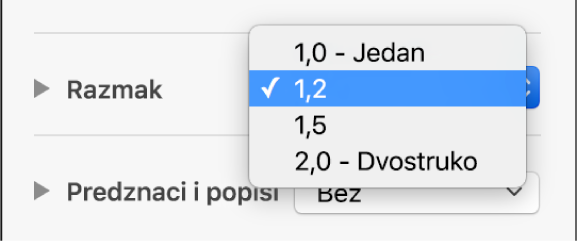
Ako vam se ne prikazuju ove opcije, kliknite na trokutić za otkrivanje pokraj Razmaka da bi se prikazale (da biste zatvorili trokutić za otkrivanje).
Da biste imali bolju kontrolu nad razmacima, kliknite na skočni izbornik ispod Razmaka, zatim odaberite opciju (ako vam se ispod Razmaka ne prikazuje skočni izbornik, kliknite na trokutić za otkrivanje da biste ga proširili):
Linije: Udaljenost između ascendera (dijelova slova koji se uzdižu to vrha retka) i descendera (dijelova slova koji se nalaze ispod linije) ostaje jednaka. Razmak između redaka proporcionalan je veličini fonta.
Najmanje: Udaljenost između redaka ostaje fiksna (ali redci se ne preklapaju ako se tekst poveća). Udaljenost dvaju redaka nikad neće biti manja od vrijednosti koju ste podesili, ali može biti veća za veće fontove kako bi se spriječilo preklapanje redaka teksta.
Točno: Vrijednost određuje preciznu udaljenost između osnovne crte teksta, što može dovesti do djelomičnog preklapanja.
Između: Vrijednost koju podesite povećava razmak između redaka umjesto povećanja visine redaka. Suprotno tome, dvostruki razmak udvostručuje visinu svakog retka.
Kliknite strelice pored polja za razmak kako biste podesili količinu razmaka za odabranu opciju.
Za podešavanje razmaka ispred i iza odabranog paragrafa kliknite strelice za „Ispred paragrafa“ i „Iza paragrafa“.